
目录
一、前期准备
1.1 部署 docker
# 安装yum-config-manager配置工具
yum -y install yum-utils
# 建议使用阿里云yum源:(推荐)
#yum-config-manager --add-repo https://download.docker.com/linux/centos/docker-ce.repo
yum-config-manager --add-repo http://mirrors.aliyun.com/docker-ce/linux/centos/docker-ce.repo
# 安装docker-ce版本
yum install -y docker-ce
# 启动并开机启动
systemctl enable --now docker
docker --version
docker info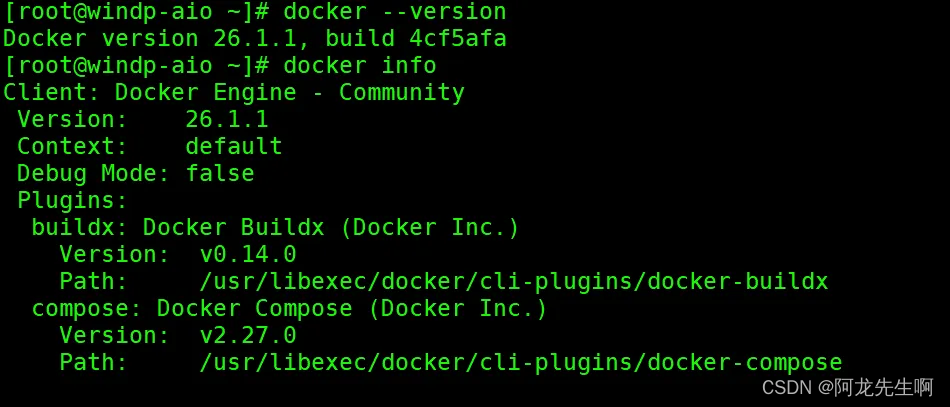
1.2 部署 docker-compose
curl -sl https://github.com/docker/compose/releases/download/v2.16.0/docker-compose-linux-x86_64 -o /usr/local/bin/docker-compose
chmod +x /usr/local/bin/docker-compose
docker-compose --version
创建网络
docker network create hadoop-network
1.3 版本说明
| 组件 | 版本 |
| 操作系统 | centos7.6/ubuntu20.04.5 |
| ambari | 2.7.4 |
| hdp | 3.1.4 |
| hdp-gpl | 3.1.4 |
| hdp-utils | 1.1.0.22 |
| jdk | jdk-8u162-linux-x64 |
如下安装只做测试。
二 、镜像构建启动
2.1 系统镜像构建
# 拉取 centos 镜像
from centos:7.6.1810
# 作者信息
label kangll
# 安装基本工具
run yum update -y && yum install -y \
net-tools \
vim \
wget \
curl \
lrzsz \
nc \
openssl \
sed \
telnet \
openssh-server \
httpd \
chronyd \
zip unzip \
openssh-clients \
expect \
krb5-server \
krb5-libs \
krb5-workstation \
&& yum clean all
# jdk
run mkdir -p /usr/java
add ./config/jdk-8u162-linux-x64.tar.gz /usr/java/
env java_home=/usr/java/jdk1.8.0_162
env classpath=.:$java_home/lib/dt.jar:$java_home/lib/tools.jar
env path=$java_home/bin:$path
# 添加一个名为myuser的用户
run useradd -m winner_spark
# 设置myuser用户的密码,这里设置为mypassword
run echo 'winner_spark:123456' | chpasswd
# 设置myuser用户为sudoer
run echo 'winner_spark all=(all) nopasswd:all' >> /etc/sudoers
# ssh
run sed -i '/^hostkey/'d /etc/ssh/sshd_config
run echo 'hostkey /etc/ssh/ssh_host_rsa_key' >> /etc/ssh/sshd_config
run mkdir /var/run/sshd/
run echo 'usedns no' >> /etc/ssh/sshd_config
run sed -i -e '/pam_loginuid.so/d' /etc/pam.d/sshd
copy ./config/hosts /etc/
#set default password
run echo 'root:123456' | chpasswd
run /usr/bin/ssh-keygen -a
copy ./config/krb5.conf /etc
#声明22端口
expose 22
run mkdir -p /opt && mkdir -p /var/log/supervisord
run echo '/usr/sbin/sshd -d' >> /opt/run.sh
run chmod +x /opt/run.sh
cmd ["/opt/run.sh"]
#
workdir /opt/系统镜像构建
docker build -f dockerfile-centos -t centos-jdk:1.0 .
2.2 安装包源镜像构建
dockerfile-httpd
from centos-jdk:1.0
# centos7.6 jdk1.8
label kangll
run yum -y install httpd
run echo "crushlinux" >/var/www/html/index.html
run ln -sf /usr/share/zoneinfo/asia/shanghai /etc/localtime
# 添加yum 源
copy ./repo/ambari.repo /etc/yum.repos.d/
copy ./repo/hdp.repo /etc/yum.repos.d/
copy ./repo/hdp.gpl.repo /etc/yum.repos.d/
run mkdir -p /hadoop/hdp
add ./hdp/ambari.tar.gz /var/www/html
add ./hdp/hdp-gpl.tar.gz /var/www/html
add ./hdp/hdp.tar.gz /var/www/html
add ./hdp/hdp-utils.tar.gz /var/www/html
expose 80
cmd ["httpd","-dforeground"]
源镜像构建
docker build -t ambari:2.7.4 -f dockerfile-ambari . 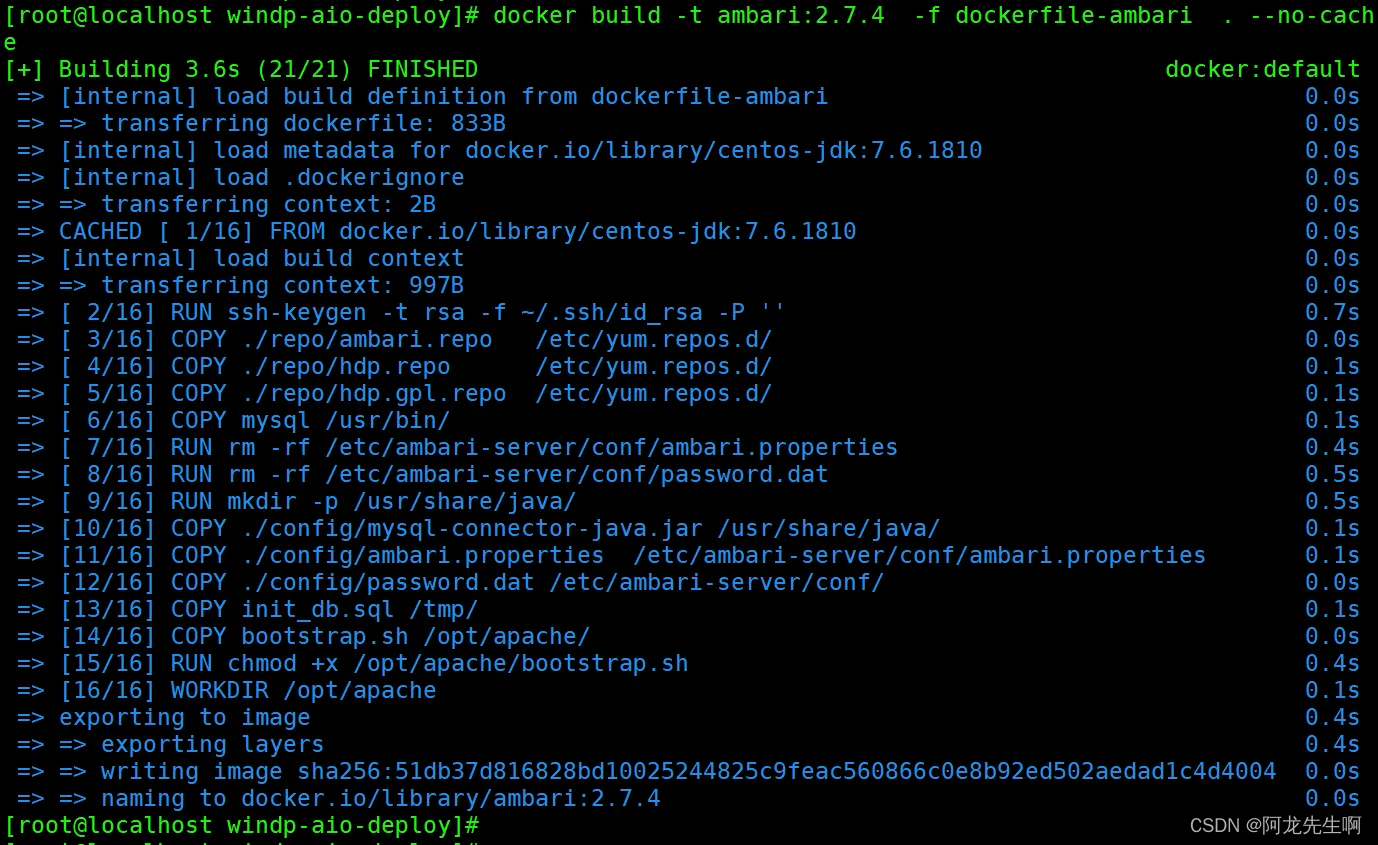
2.3 kdc镜像构建
dockerfile-kerberos
from centos:7.6.1810
run yum install -y krb5-server krb5-libs krb5-auth-dialog krb5-workstation
run yum install -y net-tools telnet
copy ./config/krb5.conf /etc
copy ./config/kdc.conf /var/kerberos/krb5kdc/
copy ./config/kadm5.acl /var/kerberos/krb5kdc/
cmd ["/usr/sbin/init"]服务启动
# 进入容器 启动服务
systemctl restart krb5kdc
systemctl restart kadmindocker-compose-base.yml 启动基础环境
version: '3'
services:
mysql:
image: registry.cn-hangzhou.aliyuncs.com/bigdata_cloudnative/mysql-test:5.7
restart: always
networks:
- hadoop-network
container_name: mysql
hostname: mysql-test
environment:
mysql_root_password: winner001
tz: asia/shanghai
ports:
- 3306:3306
volumes:
- /data:/var/lib/mysql
- ./conf/my.cnf:/etc/mysql/my.cnf
command:
--max_connections=1000
--character-set-server=utf8mb4
--collation-server=utf8mb4_general_ci
--default-authentication-plugin=mysql_native_password
healthcheck:
test: ["cmd-shell", "curl --silent localhost:3306 >/dev/null || exit 1"]
interval: 10s
timeout: 10s
httpd:
container_name: httpd
hostname: httpd
image: httpd:1.0
networks:
- hadoop-network
ports:
- "80:80"
privileged: true
restart: always
volumes:
- "/etc/hosts:/etc/hosts"
kdc:
image: kerberos:1.0
restart: always
networks:
- hadoop-network
container_name: kerberos
hostname: kerberos.winner
ports:
- 88:88
- 749:749
- 750:750
volumes:
- /etc/hosts:/etc/hosts
- /hadoop/kerberos/krb5kdc:/var/kerberos/krb5kdc
- /hadoop/kerberos/keytabs:/etc/security/keytabs
command:
- /bin/sh
- -c
- |
/opt/apache/kerberosstart.sh
networks:
hadoop-network:
external:
name: hadoop-network
ambari启动
# 启动基础环境
docker-compose -f docker-compose-base.yaml up -d
# 启动ambari , 在此容器中安装集群
docker-compose -f docker-compose-ambari.yaml up -d
2.4 集群安装
repo地址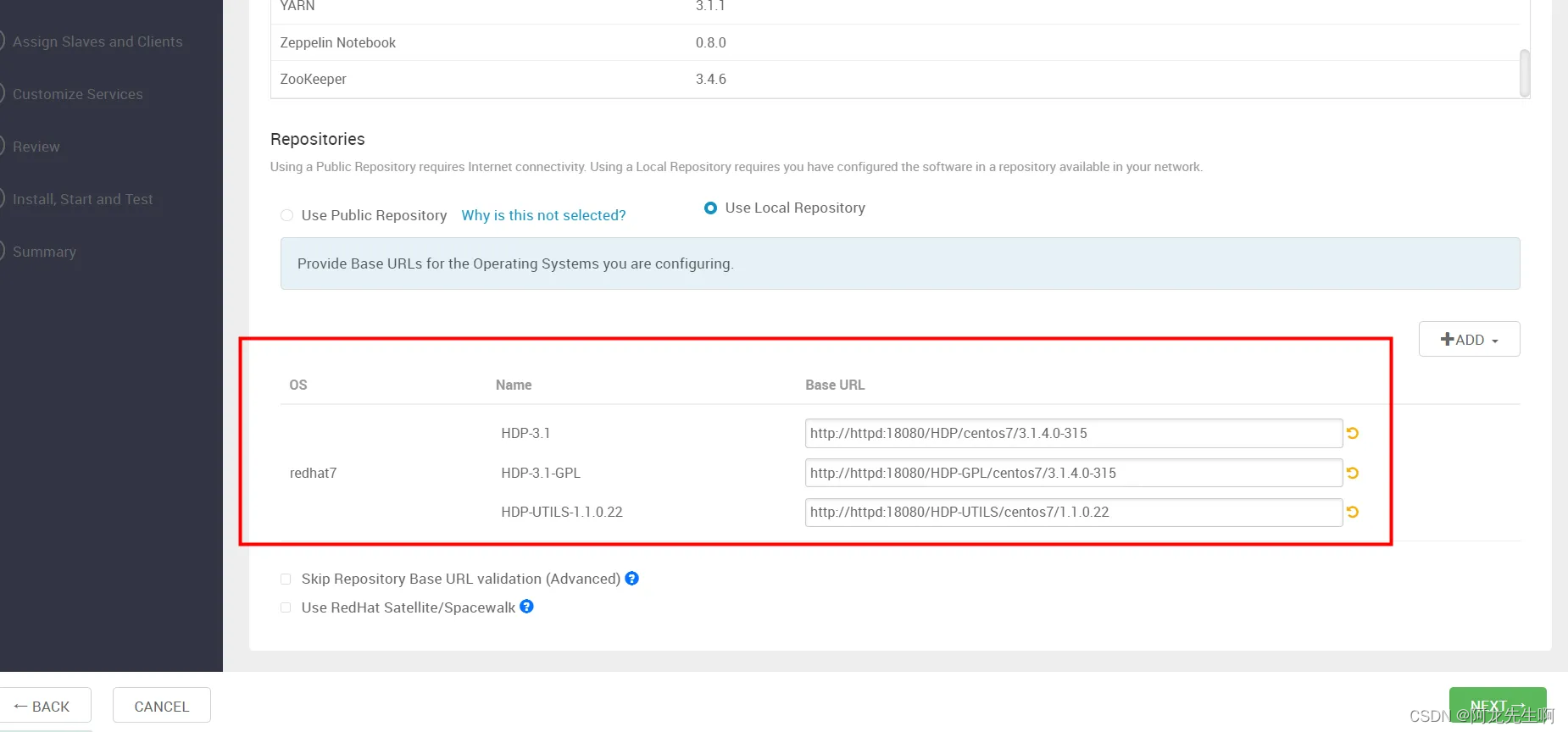
节点和秘钥
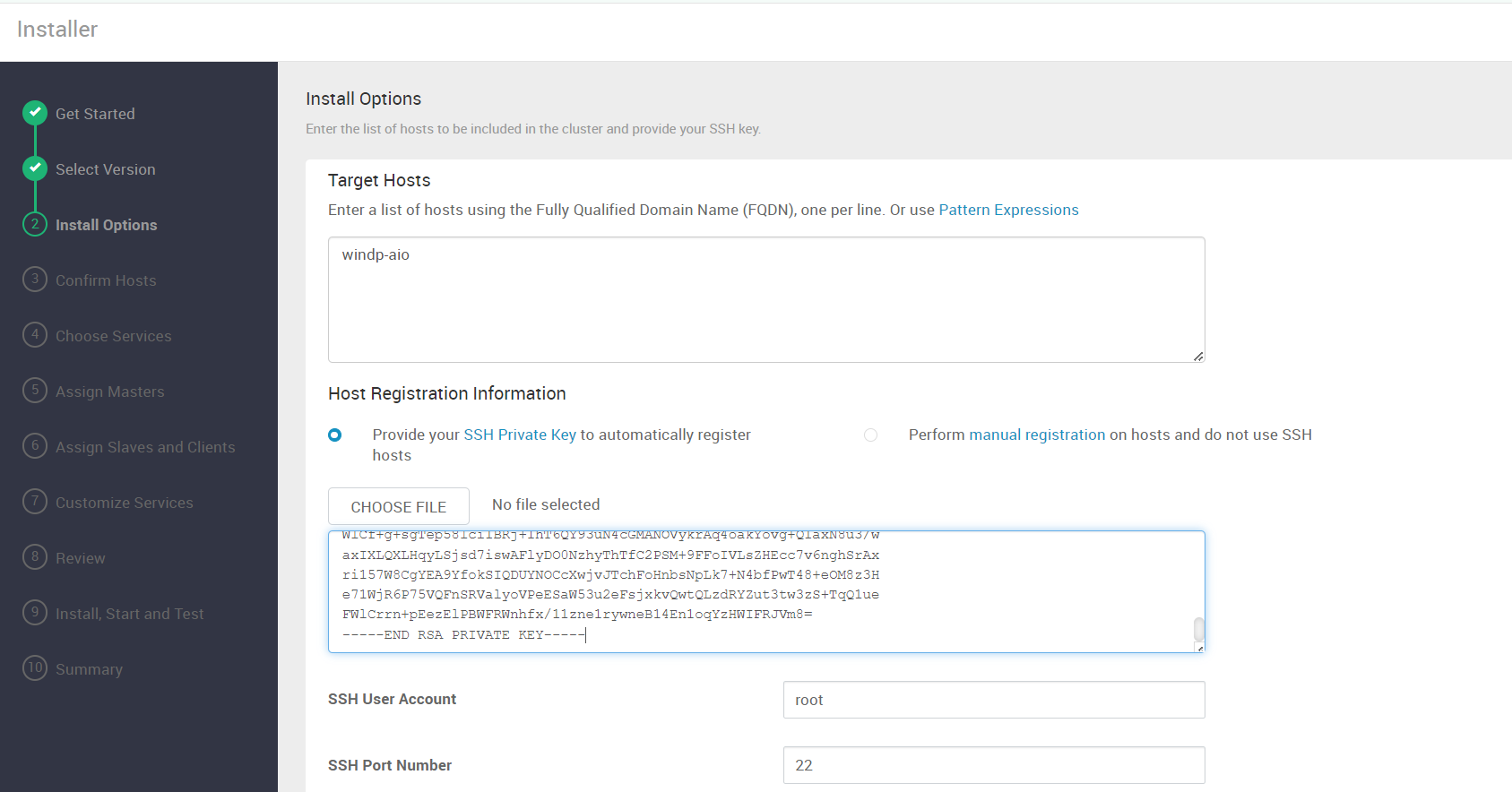
agent安装
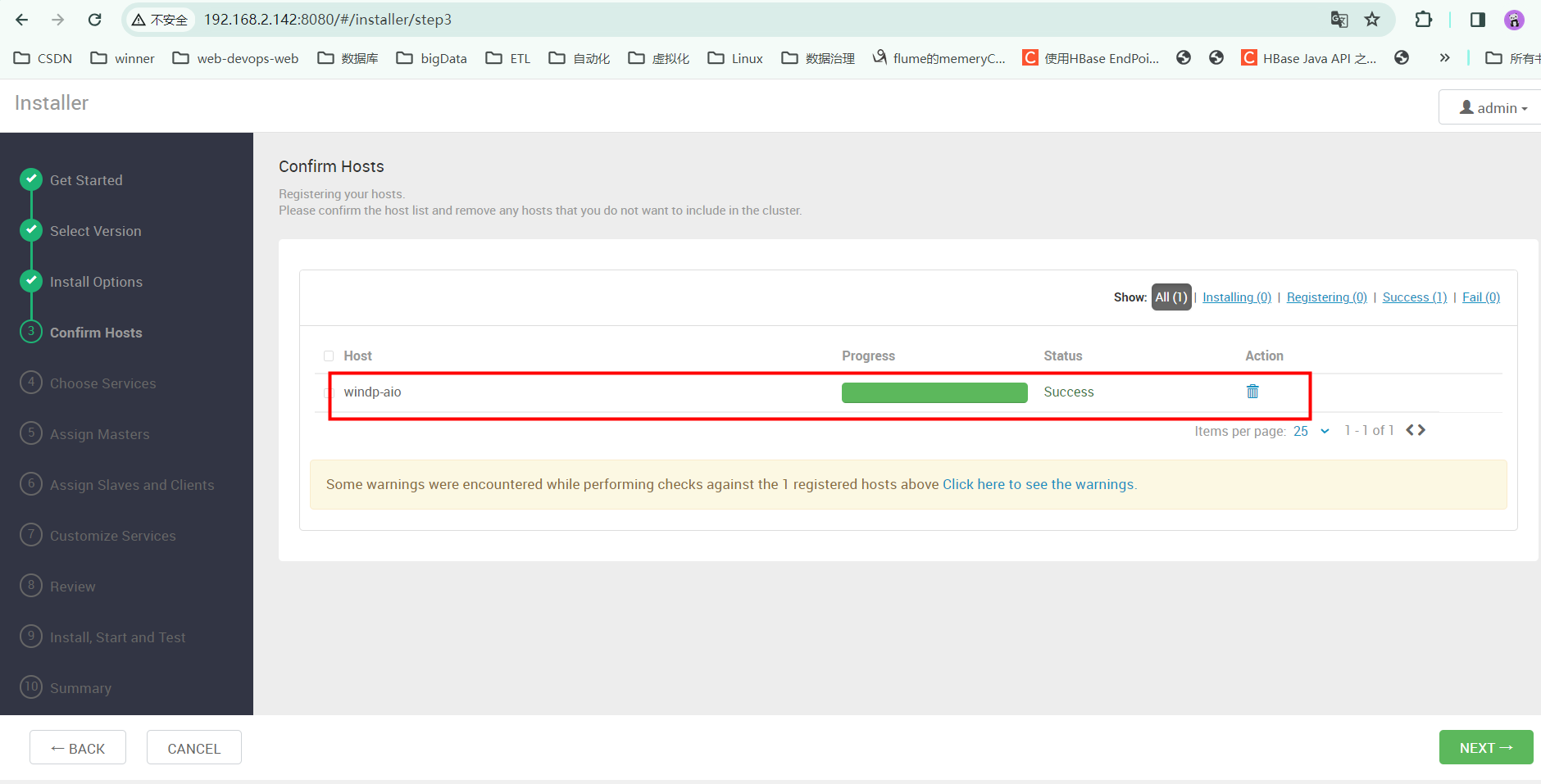
服务安装
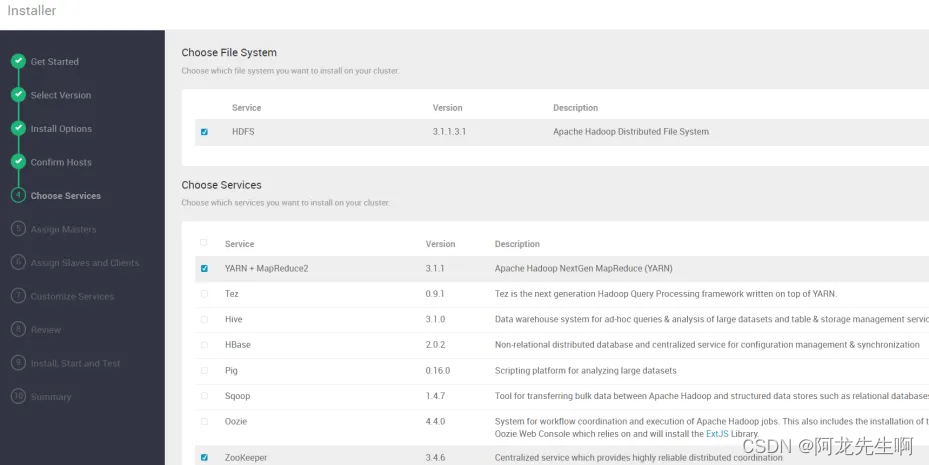
由于是单机直接下一步
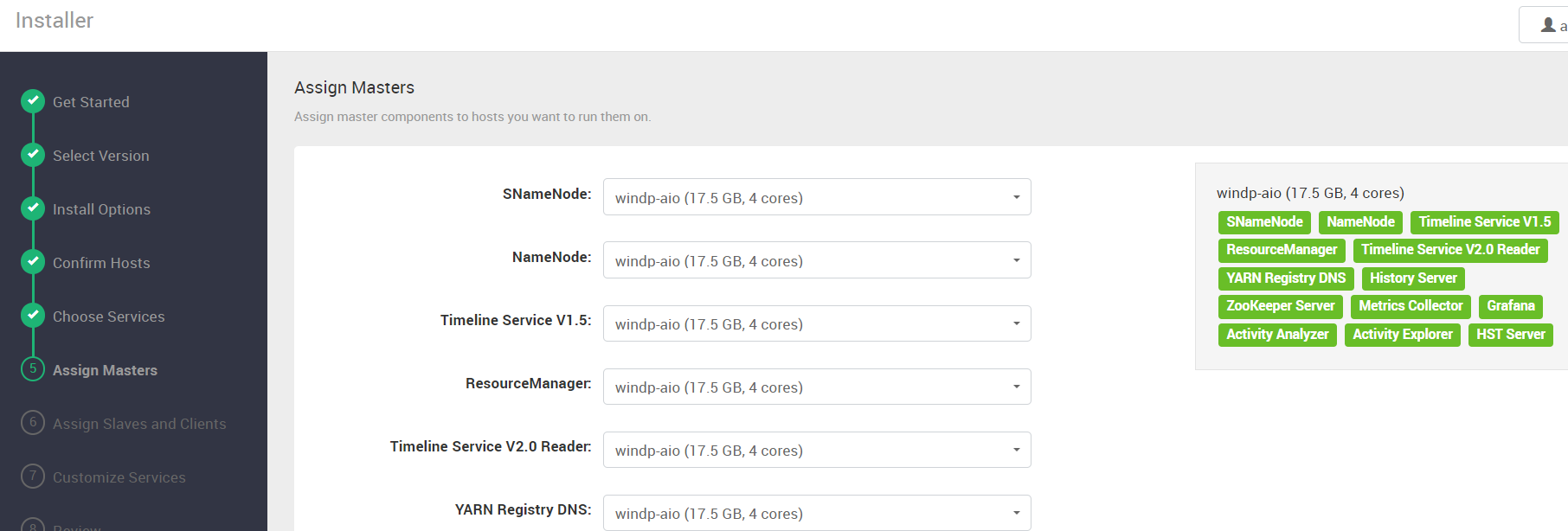
安装组件
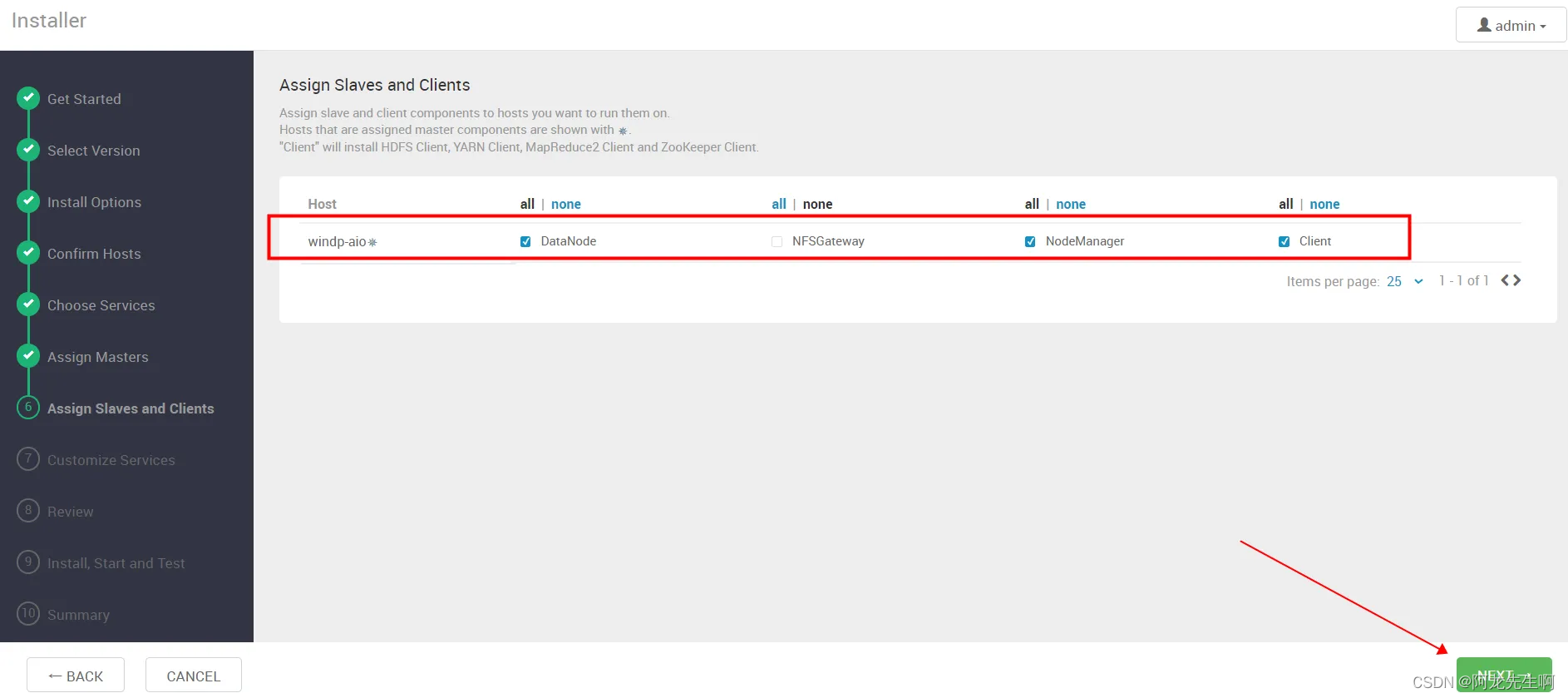
输入密码
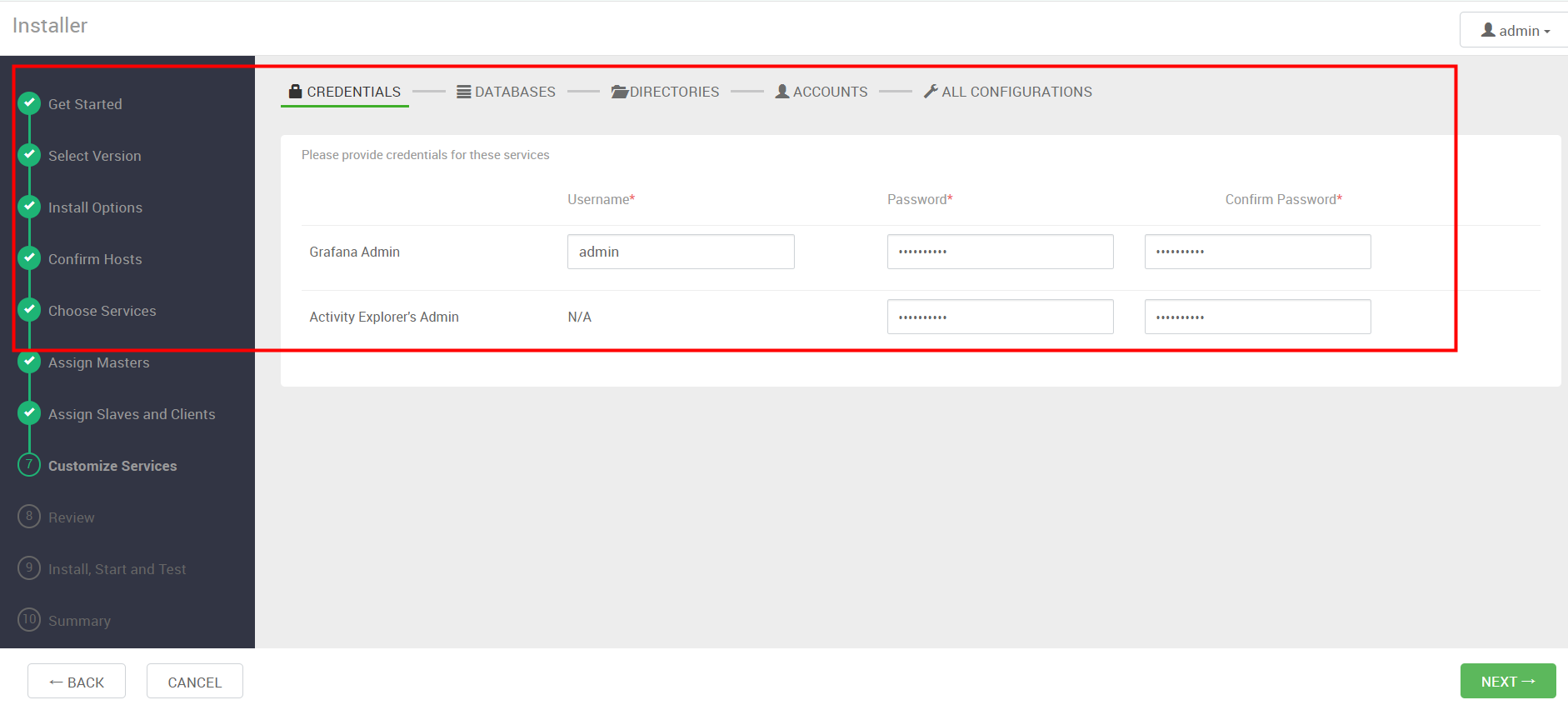
数据目录确认
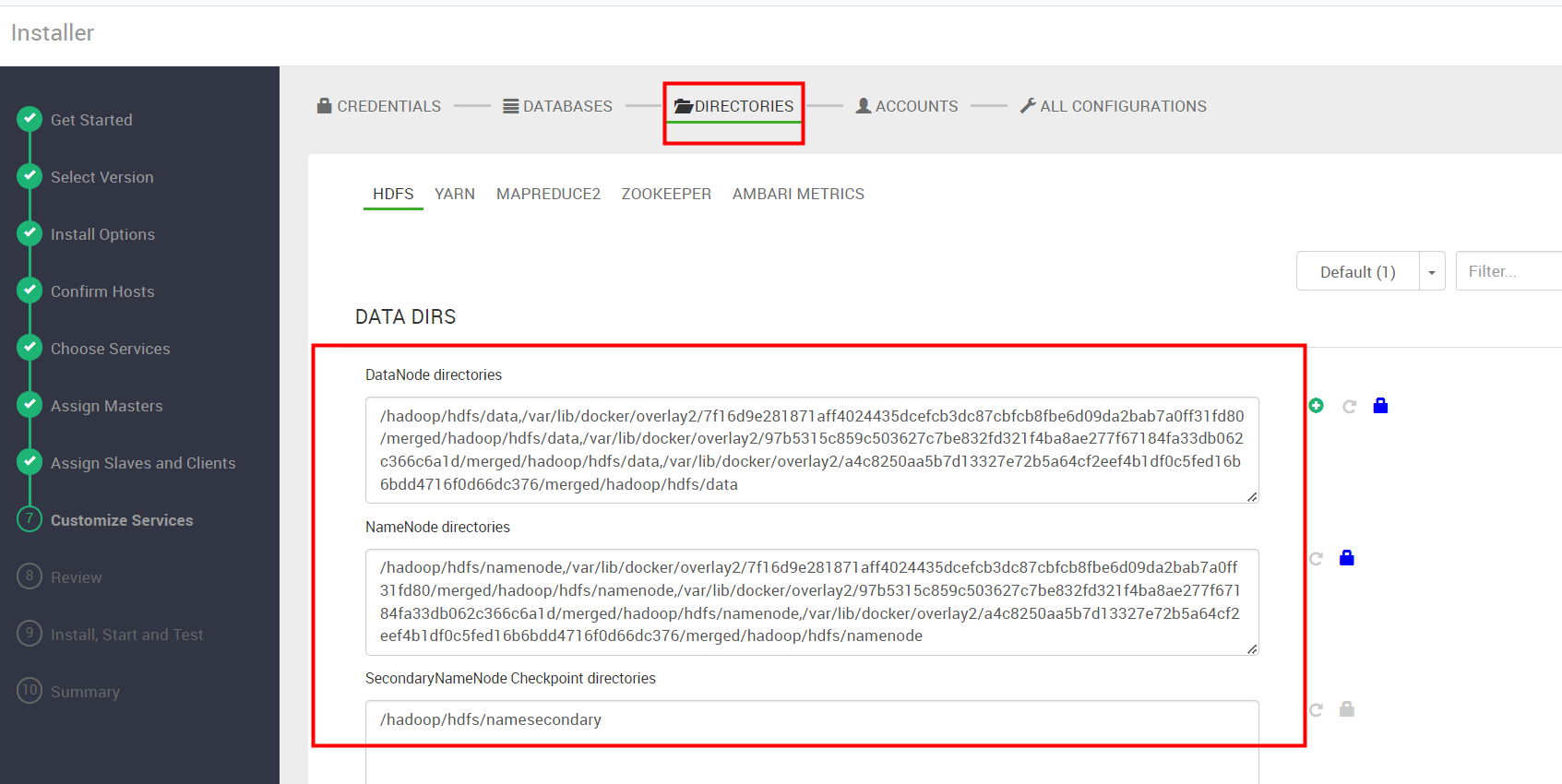
用户确认下一步

服务参数确定
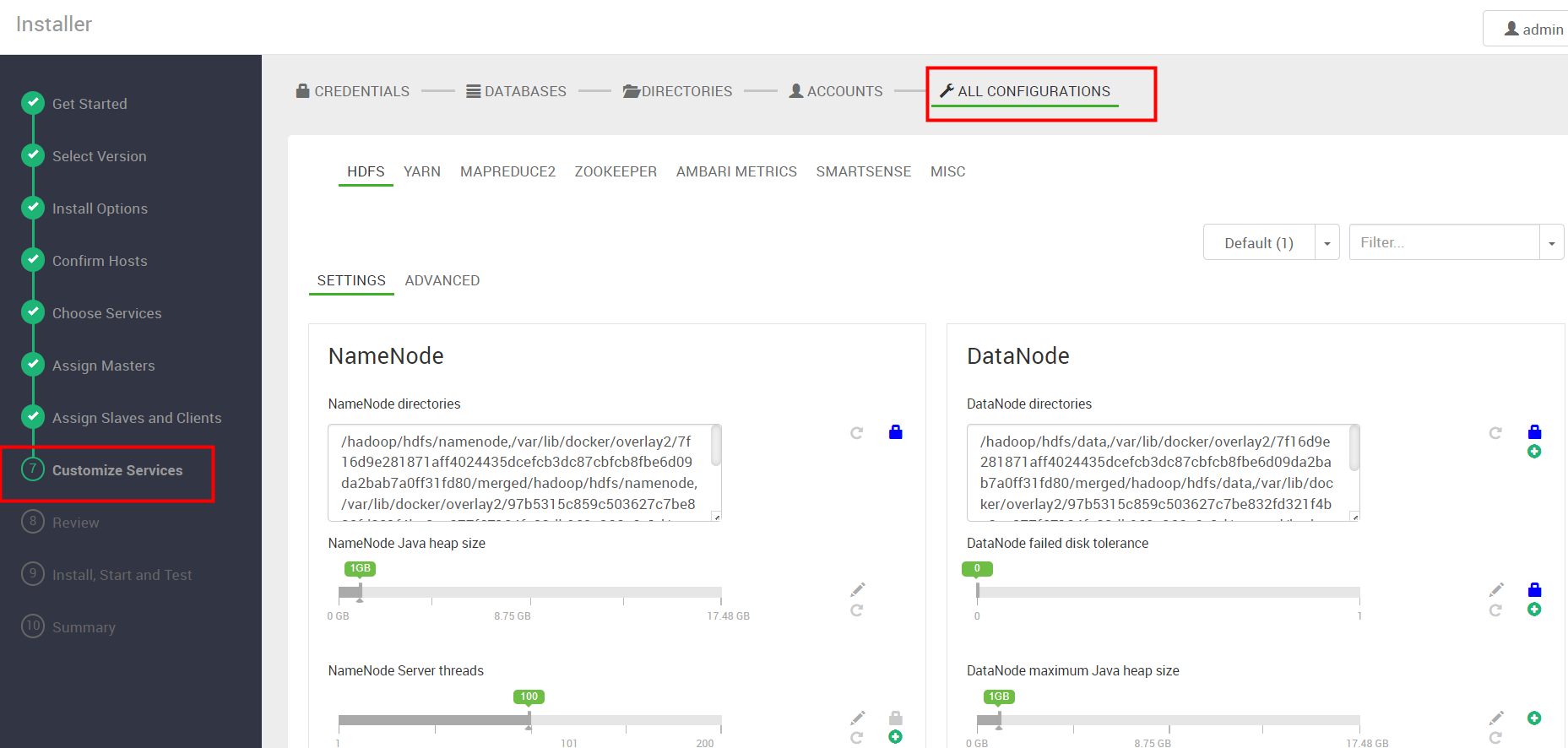
发布
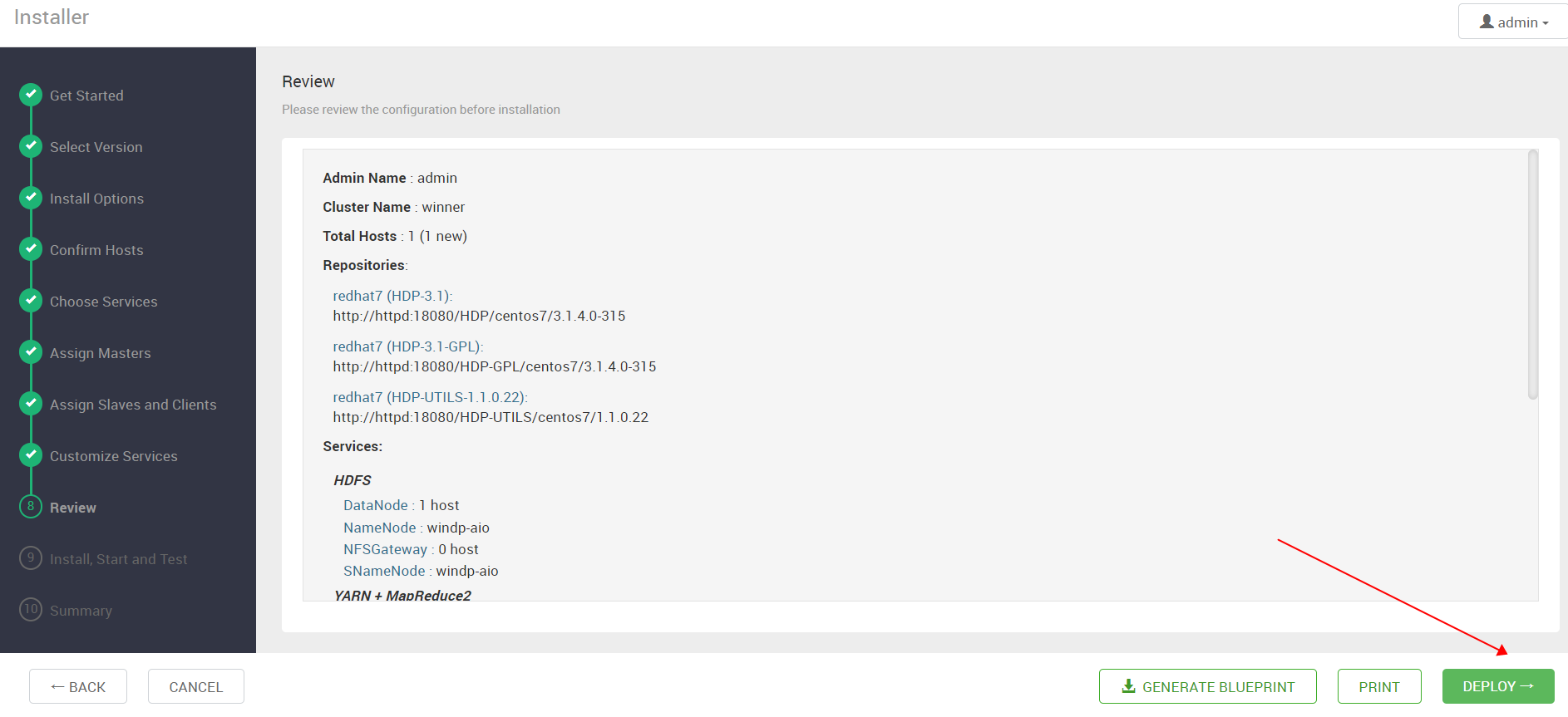
安装完成
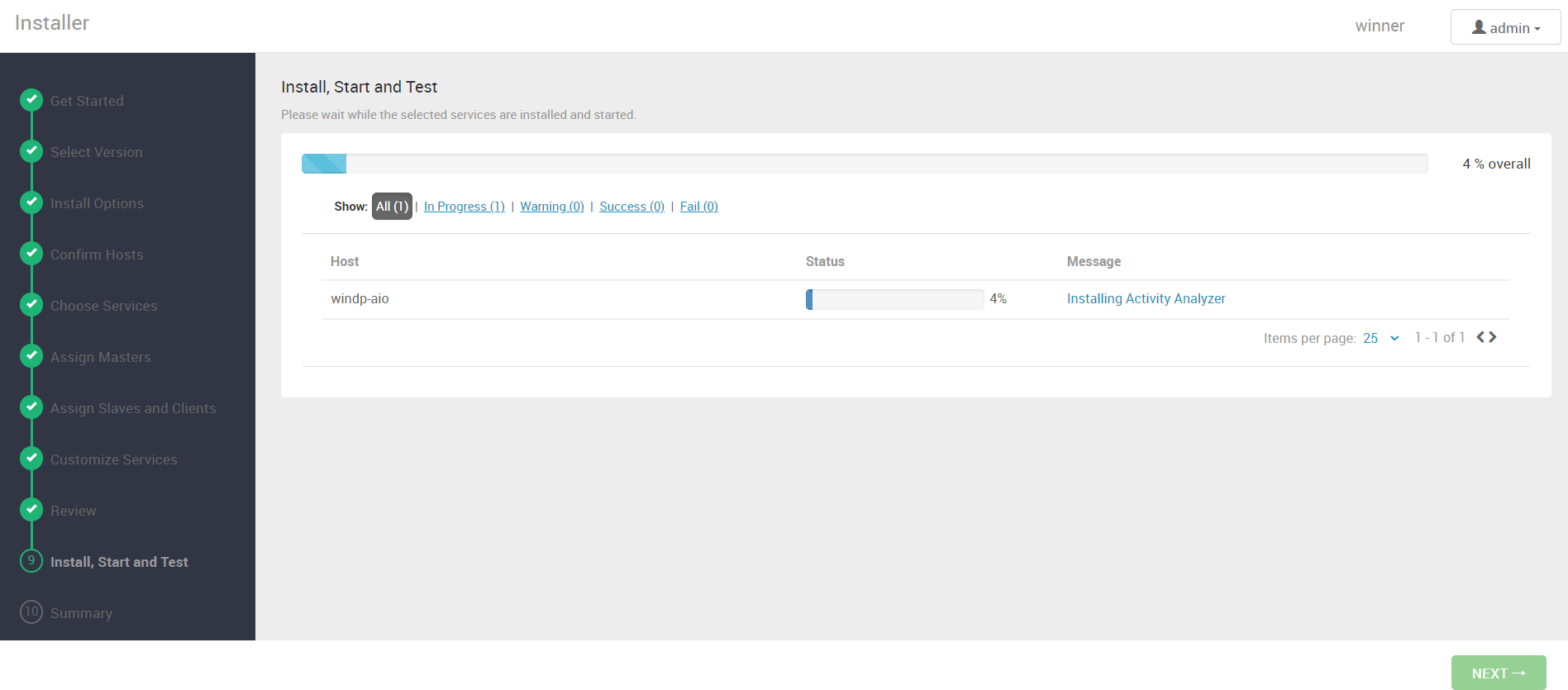
2.5 容器导出为像
docker ps -a
docker commit 容器id ambari-1.0.tar.gz
三、ubuntu环境安装测试
3.1 环境准备
我们准备ubuntu 环境,在ubuntu环境安装ambari单机,相当于在centos服务器安装的docker化的ambari 导出为镜像 然后在ubutntu 环境尝试启动。
准备ubuntu 环境,版本:ubuntu 20.04.5 lts
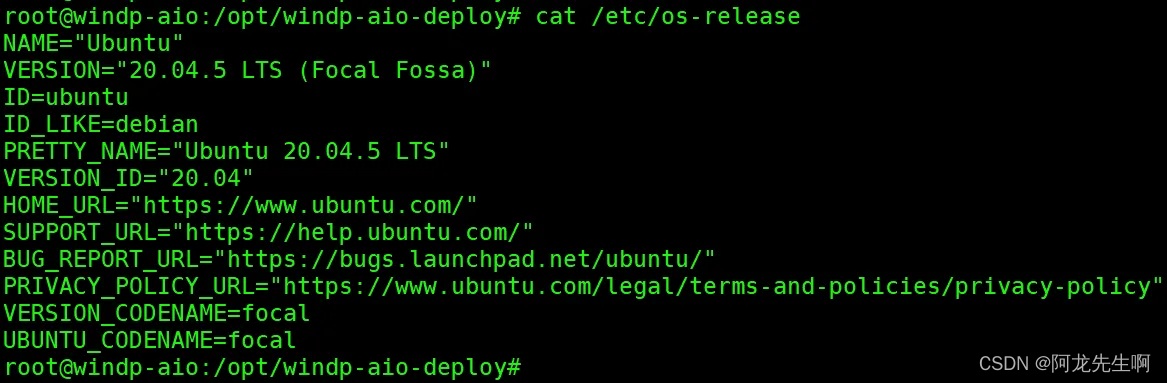
将镜像 ambari-1.0.tar.gz 加载到ubuntu 环境
docker load -i ambari-1.0.tar.gzmysql元数据库备份还原(ambari、hive、ranger)
hdfs、kerberos 备份的数据拷贝到ubuntu服务器并保持数据文件路径不变。
将在centos 安装完成的集群备份元数据库写入到新的库中 , 也就是ubuntu环境要使用的元数据库。
# 备份的元数据写入新的数据库中
mysql -hmysql-test -uroot -pwinner001 ambari < ambari.sql
mysql -hmysql-test -uroot -pwinner001 ranger < ranger.sql
mysql -hmysql-test -uroot -pwinner001 hive < hive.sql
备份的kerberos和安装包解压
# 解压到 /usr 路径下,保存的是集群安装的数据
hdp.tar.gz
# 在根路径解压保留的kerberos 和hdfs 初始化的元数据
hadoop.tar.gz
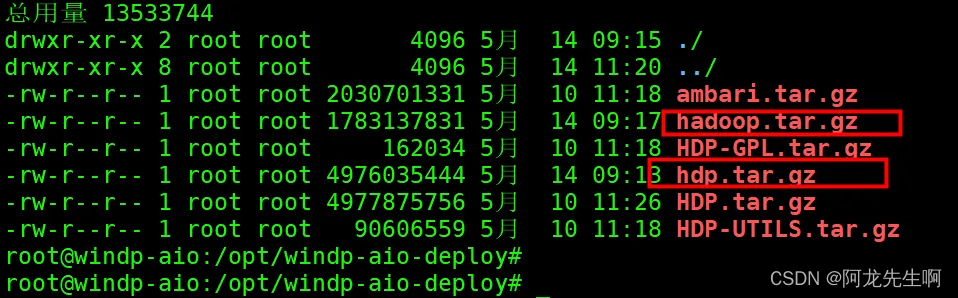
基础环境启动docker-compose-base.yaml
version: '3'
services:
mysql:
image: registry.cn-hangzhou.aliyuncs.com/bigdata_cloudnative/mysql-test:5.7
restart: always
networks:
- hadoop-network
container_name: mysql
hostname: mysql-test
environment:
mysql_root_password: winner001
tz: asia/shanghai
ports:
- 3306:3306
volumes:
- /data:/var/lib/mysql
- ./conf/my.cnf:/etc/mysql/my.cnf
command:
--max_connections=1000
--character-set-server=utf8mb4
--collation-server=utf8mb4_general_ci
--default-authentication-plugin=mysql_native_password
healthcheck:
test: ["cmd-shell", "curl --silent localhost:3306 >/dev/null || exit 1"]
interval: 10s
timeout: 10s
httpd:
container_name: httpd
hostname: httpd
privileged: true
image: httpd:1.0
networks:
- hadoop-network
ports:
- "80:80"
privileged: true
restart: always
volumes:
- "/etc/hosts:/etc/hosts"
kdc:
image: kerberos:1.0
restart: always
privileged: true
networks:
- hadoop-network
container_name: kerberos
hostname: kerberos.winner
ports:
- 888:88
- 8749:749
- 8750:750
volumes:
- /etc/hosts:/etc/hosts
- /hadoop/kerberos/krb5kdc:/var/kerberos/krb5kdc
- /hadoop/kerberos/keytabs:/etc/security/keytabs
networks:
hadoop-network:
external:
name: hadoop-network
启动
# 启动
docker-compose -f docker-compose-base.yaml up -d
# 停止
docker-compose -f docker-compose-base.yaml down 3.2 集群容器启动
镜像

启动容器
version: '3'
services:
ambari:
image: ambari:2.7.4 # 修改为新的容器
container_name: ambari
hostname: ambari-server
restart: always
privileged: true
networks:
- hadoop-network
ports:
- 8080:8080
- 8088:8088
- 50070:50070
- 50075:50075
- 8188:8188
- 8042:8042
- 10000:10000
- 9083:9083
- 6080:6080
- 16010:16010
volumes:
- /etc/hosts:/etc/hosts
- /usr/hdp:/usr/hdp
- /hadoop/hdfs:/hadoop/hdfs
- /hadoop/etc/hadoop/:/etc/hadoop/
- /hadoop/etc/hbase/:/etc/hbase/
- /hadoop/etc/hive/:/etc/hive/
- /hadoop/etc/livy2/:/etc/livy2/
- /hadoop/etc/spark2/:/etc/spark2/
- /hadoop/etc/tez/:/etc/tez/
- /hadoop/etc/zookeeper/:/etc/zookeeper/
- /hadoop/yarn:/hadoop/yarn
- /hadoop/kerberos/krb5kdc:/var/kerberos/krb5kdc
- /hadoop/kerberos/keytabs:/etc/security/keytabs
command:
- /bin/sh
- -c
- |
/opt/apache/bootstrap.sh
networks:
hadoop-network:
external:
name: hadoop-network
启动
docker-compose -f docker-compose-ambari.yaml up -d
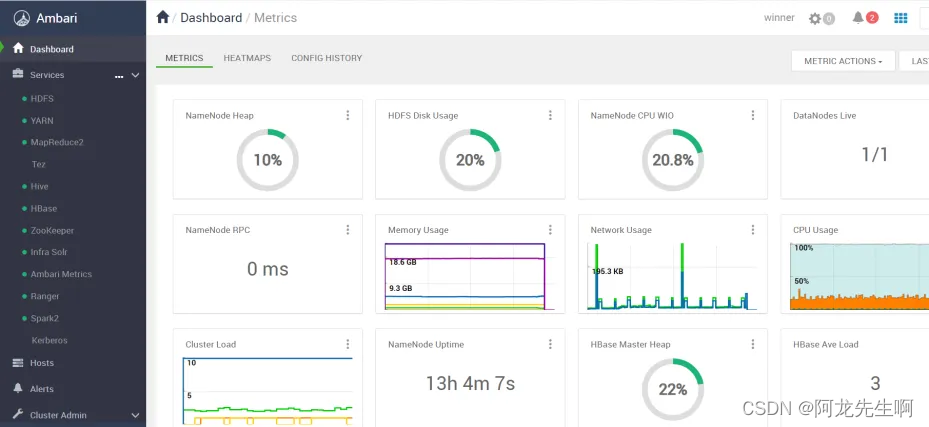
下次安装直接加载镜像,然后执行yaml文件即可
docker load -i ambari-1.0.tar.gz
docker load -i kerberos.tar.gz
docker load -i mysql.tar.gz
docker load -i hdp-repo.tar.gz
脚本
bootstrap.sh
#!/bin/bash
set -x
ambari_db=ambari
myurl=mysql-test
myuser=root
mypwd=winner001
myport=3306
mydb=ipvacloud
java_home=/usr/java/jdk1.8.0_162
mysql_driver=/usr/share/java/mysql-connector-java.jar
basedir=$(cd "$(dirname "$0")"; pwd)
wait_for() {
echo waiting for $1 to listen on $2...
while ! nc -z $1 $2; do echo waiting...; sleep 1s; done
}
setup_ambari() {
# 强制替换文件
cp -f /tmp/ambari.properties /etc/ambari-server/conf/
cp -f /tmp/password.dat /etc/ambari-server/conf/
cp -f /tmp/ambari-agent.ini /etc/ambari-agent/conf/
}
# wait for mysql and httpd
#wait_for windp-aio 3306
#wait_for httpd 80
# 开始ambari安装
yum -y install ambari-server
yum -y install ambari-agent
re=`mysql -h${myurl} -u${myuser} -p${mypwd} -e "show databases"|grep ambari|wc -l`
if [ $re -eq 0 ];then
# sql 初始化
mysql -h${myurl} -u${myuser} -p${mypwd} < /tmp/init_db.sql
mysql -h${myurl} -u${myuser} -p${mypwd} ambari < /tmp/ambari-ddl-mysql-create.sql
fi
# 配置
setup_ambari
# 启动ambari服务
/usr/sbin/ambari-server start
/usr/sbin/ambari-agent start
/usr/sbin/sshd -d
tail -f /var/log/ambari-server/ambari-server.log
参考文章:https://www.cnblogs.com/liugp/p/17489616.html
ubuntu 环境安装docker: 【云计算】ubuntu多种安装docker方式_ubuntu安装docker-csdn博客




发表评论